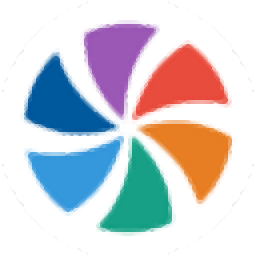movavi video suite添加字幕的方法
- 时间:2020-08-18 15:45
- 来源:下载吧
- 编辑:longnian
movavi video suite是一款多功能的视频编辑处理软件,该软件界面直观友好,用户使用该软件,不仅可以对视频、音频、照片等进行处理,还可以对多媒体文件进行编辑、转换操作,功能十分强大。我们在对视频进行后期处理的时候,经常需要给视频添加字幕,这样不仅可以让观众对视频有更加深刻的理解,而且对视频的内容也有了更加详细的说明。这款软件就可以满足我们给视频添加字幕的需要,那么接下来小编就给大家详细介绍一下movavi video suite添加字幕的具体操作方法,有需要的朋友可以看一看。
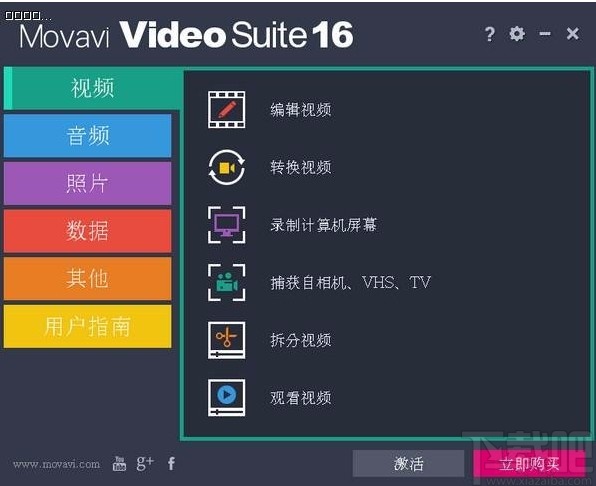
方法步骤
1.首先打开软件,在软件界面上方找到“编辑视频”选项,我们点击该选项进入到视频编辑页面。
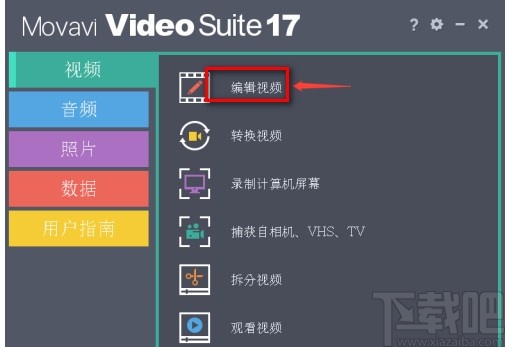
2.在视频编辑页面中,我们选择“在完整功能模式下创建项目”并点击,再进行添加字幕的下一步操作。
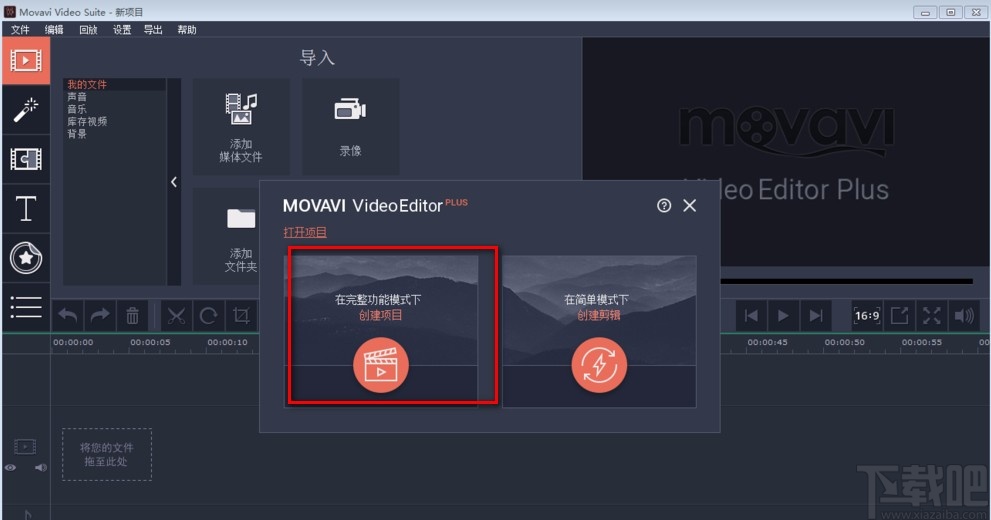
3.接着在界面左上角找到“文件”选项并点击,在其下拉框中选择“添加媒体文件”进入到文件添加页面。
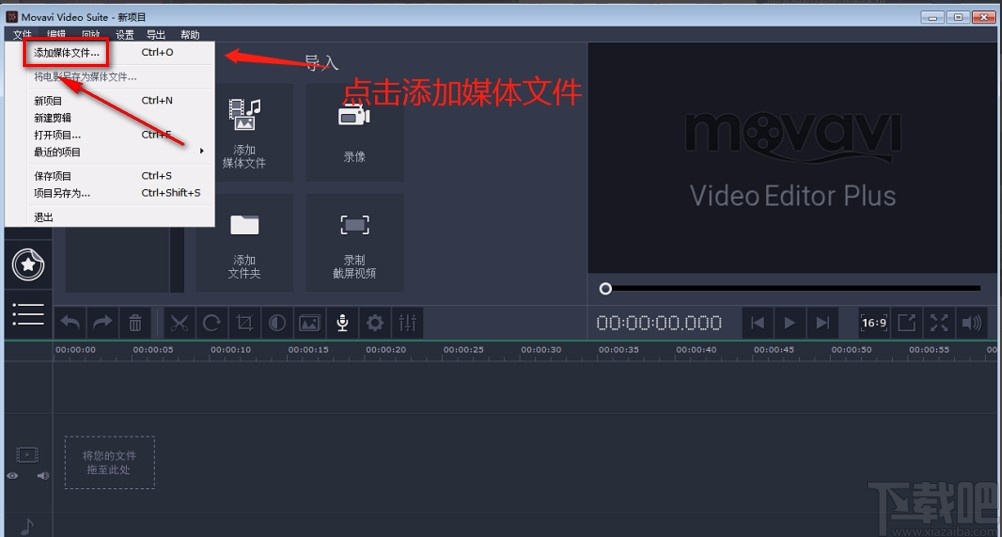
4.在文件添加页面中,我们找到需要添加字幕的视频文件后,再点击页面右下角的“打开”按钮即可将视频添加到软件中。
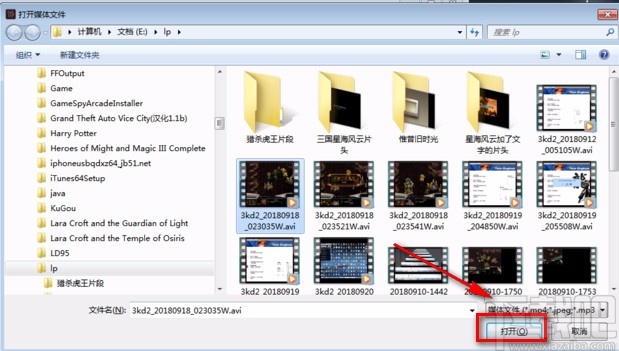
5.接下来我们将鼠标移动到时间轨道上视频文件中需要添加字幕的位置并点击,再点击界面左侧的T字图标按钮。
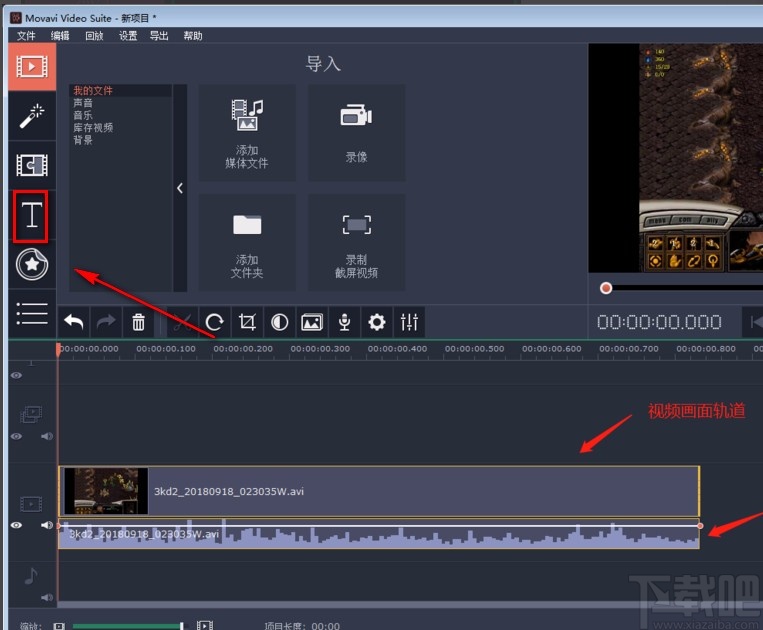
6.最后在界面上方可以看到很多的字幕素材,我们在这些素材中选择“简单文本”并双击,在下方的文本框中输入添加的文字内容,就可以在视频预览框中查看添加字幕后的效果。
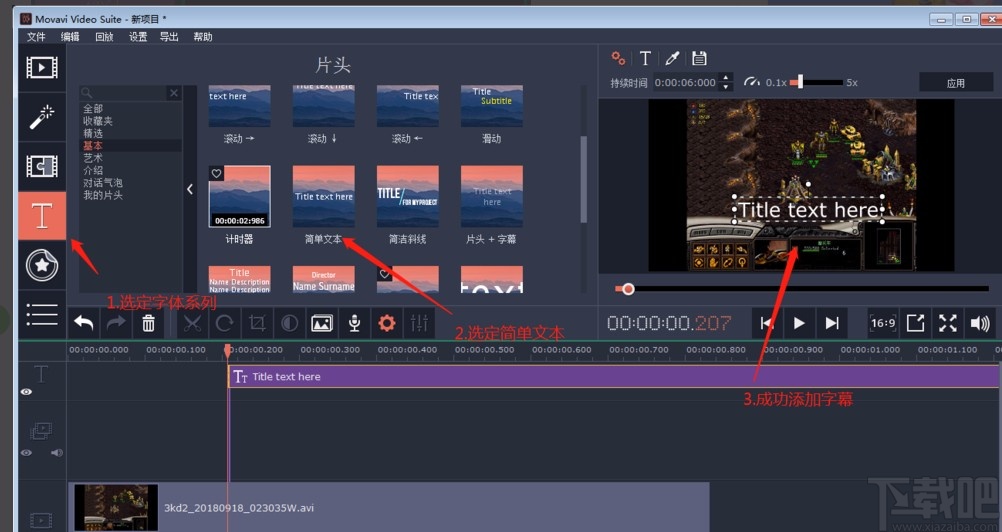
以上就是小编给大家整理的movavi video suite给视频添加字幕的具体操作方法,方法简单易懂,有需要的朋友可以看一看,希望这篇教程对大家有所帮助。
- TunesKit AceMovi给视频添加字幕的方法
- Vidmore Video Enhancer在视频中添加字幕的方法
- 爱拍电脑端给视频添加字幕的方法
- 蜜蜂剪辑给视频添加字幕的方法
- UkeySoft Video Converter在视频中添加字幕的操作方法
- VideoPad Video Editor给视频添加字幕的方法
- filmora9给视频添加字幕的方法
- movavi video suite裁剪视频画面的方法
- techsmith camtasia添加字幕的操作方法
- movavi video suite将视频以手机格式导出的方法
- movavi video suite给视频添加转场的方法
- movavi video suite剪切视频的方法
最近更新
-
 淘宝怎么用微信支付
淘宝怎么用微信支付
淘宝微信支付怎么开通?9月5日淘宝公示与微信
- 2 手机上怎么查法定退休时间 09-13
- 3 怎么查自己的法定退休年龄 09-13
- 4 小红书宠物小伙伴怎么挖宝 09-04
- 5 小红书AI宠物怎么养 09-04
- 6 网易云音乐补偿7天会员怎么领 08-21
人气排行
-
 易剪辑给视频添加马赛克的方法
易剪辑给视频添加马赛克的方法
易剪辑是一款功能强大的视频编辑软件,该软件体积小巧,但是给用
-
 爱拍电脑端调整视频播放速度的方法
爱拍电脑端调整视频播放速度的方法
爱拍电脑端是一款功能齐全的视频编辑软件,该软件界面直观漂亮,
-
 snapgene下载安装方法
snapgene下载安装方法
snapgene是一款非常好用的分子生物学模拟软件,通过该软件我们可
-
 ae2020导出视频的方法
ae2020导出视频的方法
ae这款软件的全称是AfterEffects,是一款世界著名的拥有影像合成
-
 mouse rate checker下载安装方法
mouse rate checker下载安装方法
mouseratechecker是一款检测鼠标DPI和扫描率综合性能的软件,可以
-
 packet tracer汉化操作方法
packet tracer汉化操作方法
CiscoPacketTracer是一款思科模拟器,它是一款非常著名的图形界面
-
 manycam下载使用方法
manycam下载使用方法
manycam是一款非常实用且功能强大的摄像头美化分割软件,它拥有非
-
 ms8.0下载安装的方法
ms8.0下载安装的方法
MaterialsStudio8.0是一款功能强大的材料模拟软件,模拟的内容包
-
 blender设置中文的方法
blender设置中文的方法
blender是一款开源的跨平台全能三维动画制作软件,该软件功能十分
-
 blender复制物体的方法
blender复制物体的方法
blender是一款高效实用的跨平台全能三维动画制作软件,该软件不仅